win10投影仪如何设置?win10投影仪设置方法详细图文教程
[windows10] win10投影仪如何设置?win10投影仪设置方法详细图文教程这篇文章主要介绍了win10投影仪如何设置?win10投影仪设置方法详细图文教程的相关资料,需要的朋友可以参考下本文详细内容介绍。... 22-04-19
win10投影仪如何设置?在使用win10投影仪前,需要在系统中进行相关设置,否则投影仪放映不完整甚至无法放映,那么在win10连接投影仪的过程中,怎么设置连接投影仪呢?下面我们一起来看看。
win10投影仪设置方法详细图文教程
1、将投影仪的vga线插入电脑的vga接口中,然后按组合键win+i打开设置,点击打开系统。
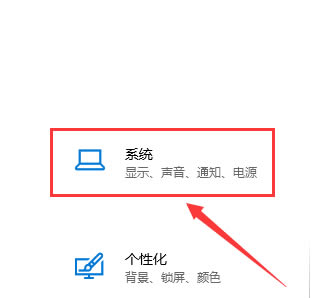
2、在系统设置的显示选项卡中,我们在右侧找到高级显示设置并将其打开。
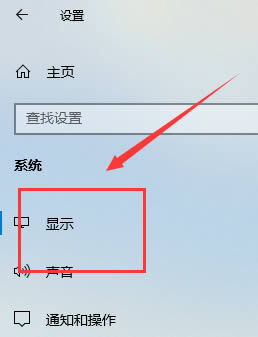
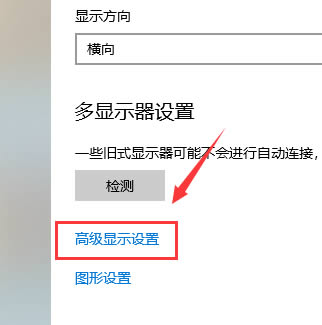
3、接着在高级显示设置窗口中点击文本和其他项目大小调整的高级选项。
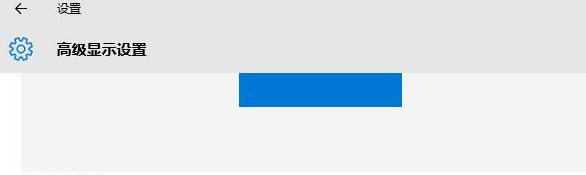
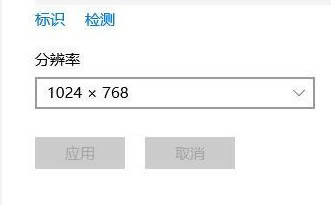

4、最后在显示窗口中,点击左侧的投影第二屏幕,在屏幕右侧会出现投影的相关设置。
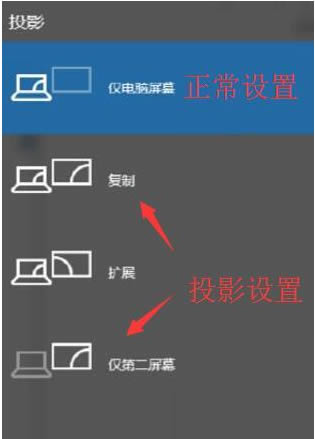
以上就是win10投影仪如何设置?win10投影仪设置方法详细图文教程的详细内容,更多关于win10投影仪的资料请关注代码网其它相关文章!
相关文章:
-
[windows11] win11连接不上蓝牙鼠标怎么办?win11蓝牙鼠标连接不上电脑解决方法这篇文章主要介绍了win11连接不上蓝牙鼠标怎么办?win11蓝牙鼠标连接不上电脑解…
-
[windows11] Win11怎么查看设备管理器?Win11设备管理器打开方法Win11怎么查看设备管理器?本文就为大家带来了Win11设备管理器打开方法,需要的朋友一起看看吧…
-
[windows11] win11更新中途怎么取消退出?win11更新中途取消退出操作教程这篇文章主要介绍了win11更新中途怎么取消退出?win11更新中途取消退出操作教程的相关…
-
[windows11] 如何将Win11/Win10任务栏替换成经典样式 很多朋友都已经升级到了Win11系统,都难以接受任务栏居中,那如何将Win11/Win10任务栏替换成经典…
-
-
版权声明:本文内容由互联网用户贡献,该文观点仅代表作者本人。本站仅提供信息存储服务,不拥有所有权,不承担相关法律责任。
如发现本站有涉嫌抄袭侵权/违法违规的内容, 请发送邮件至 2386932994@qq.com 举报,一经查实将立刻删除。
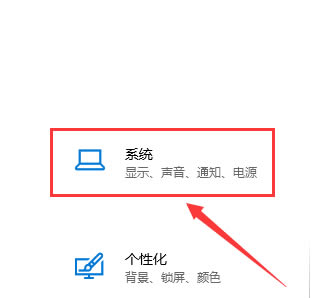
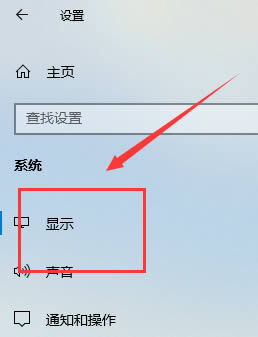
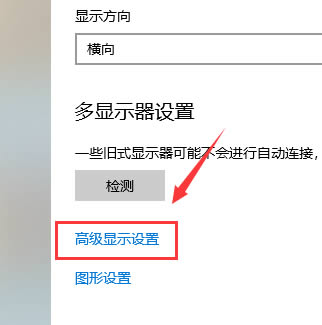
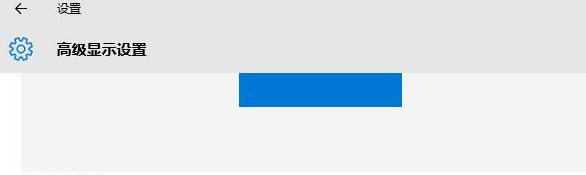
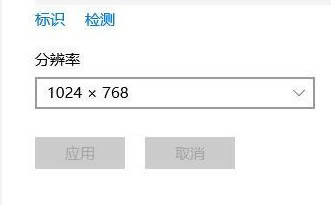

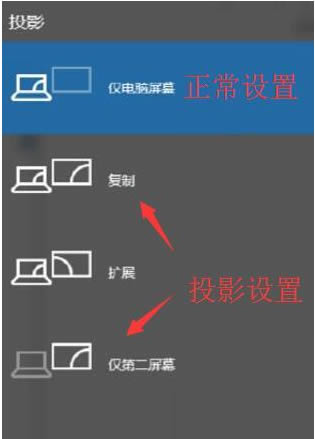

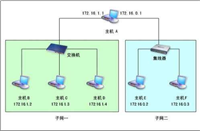

发表评论